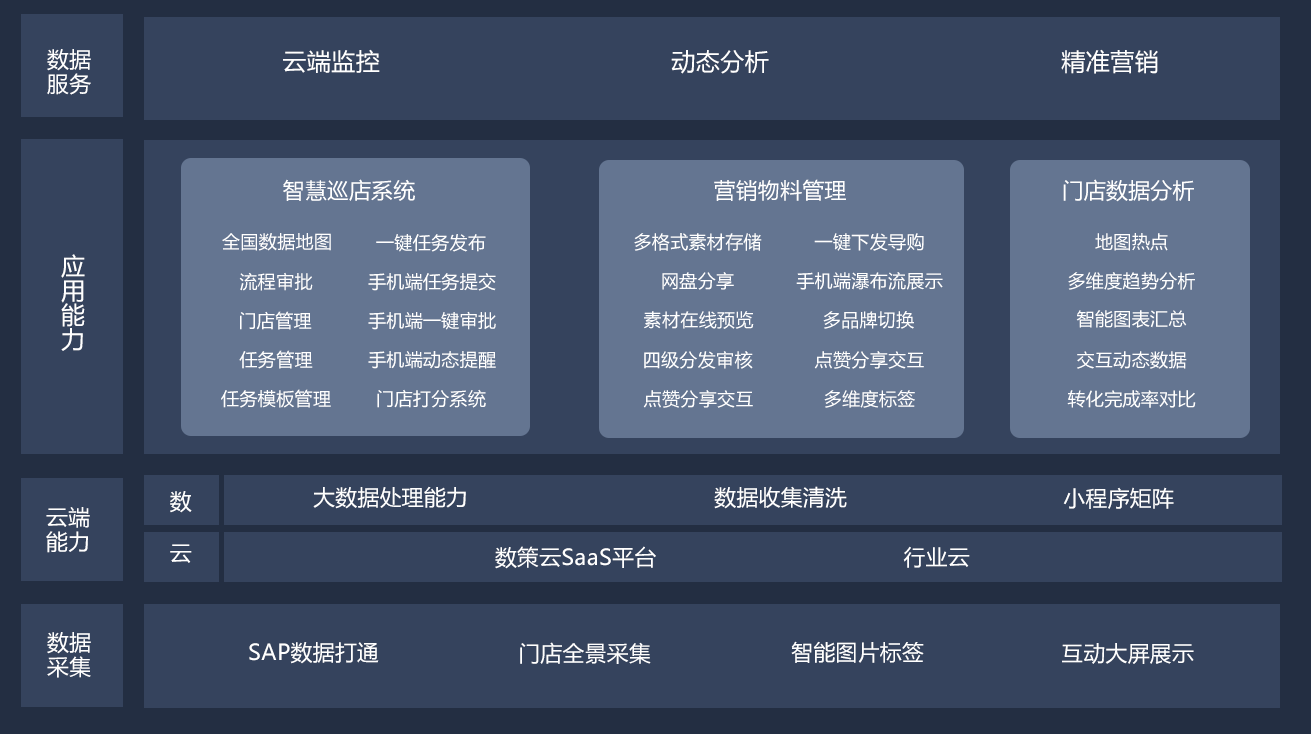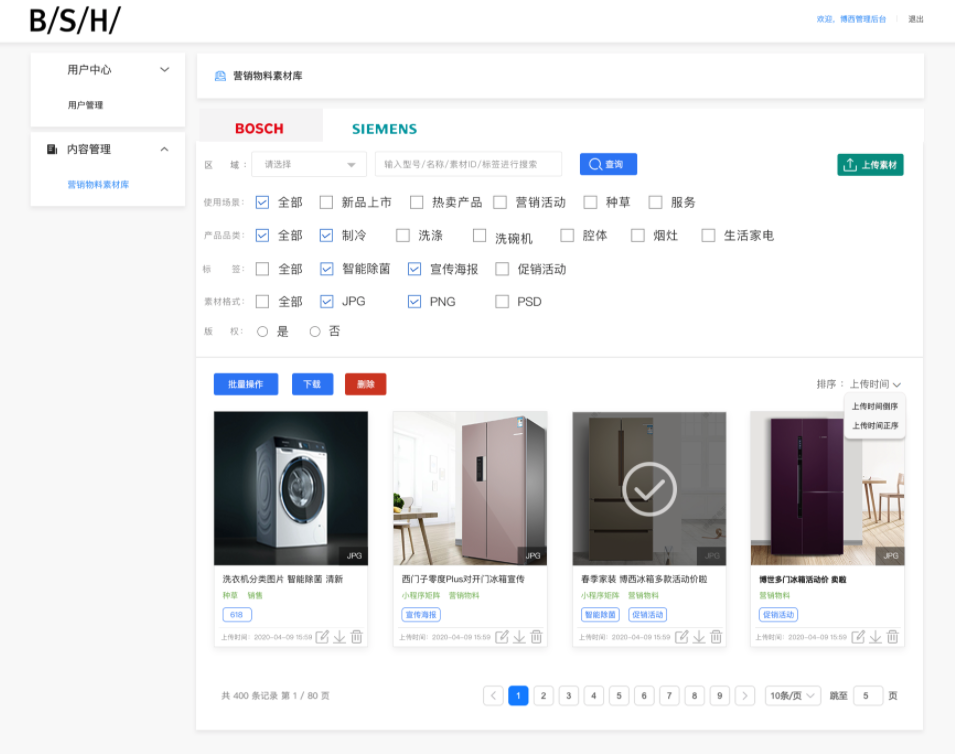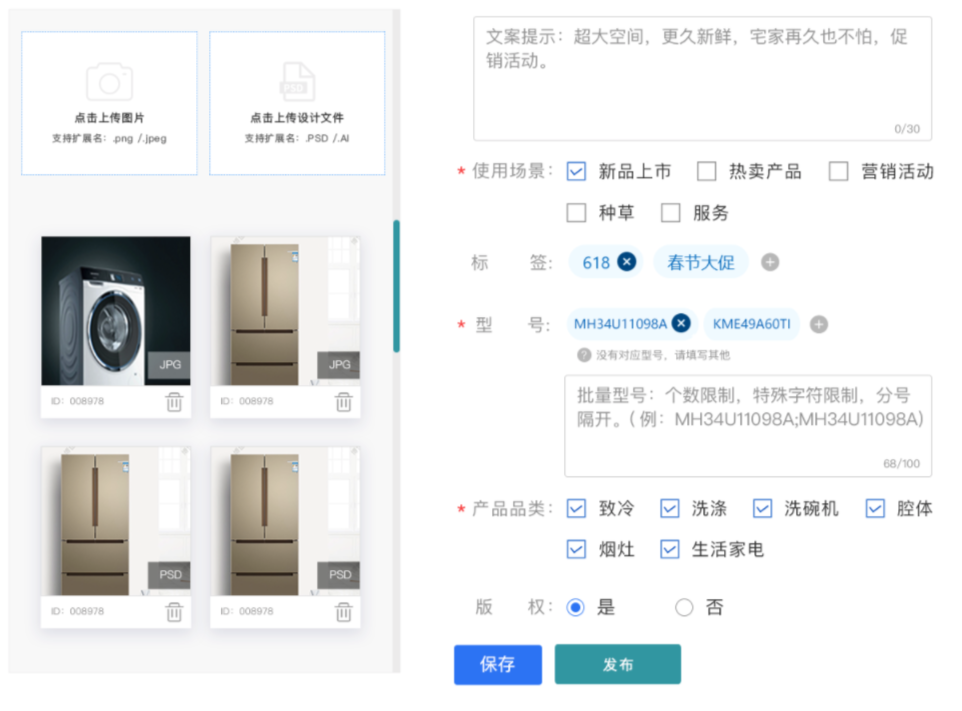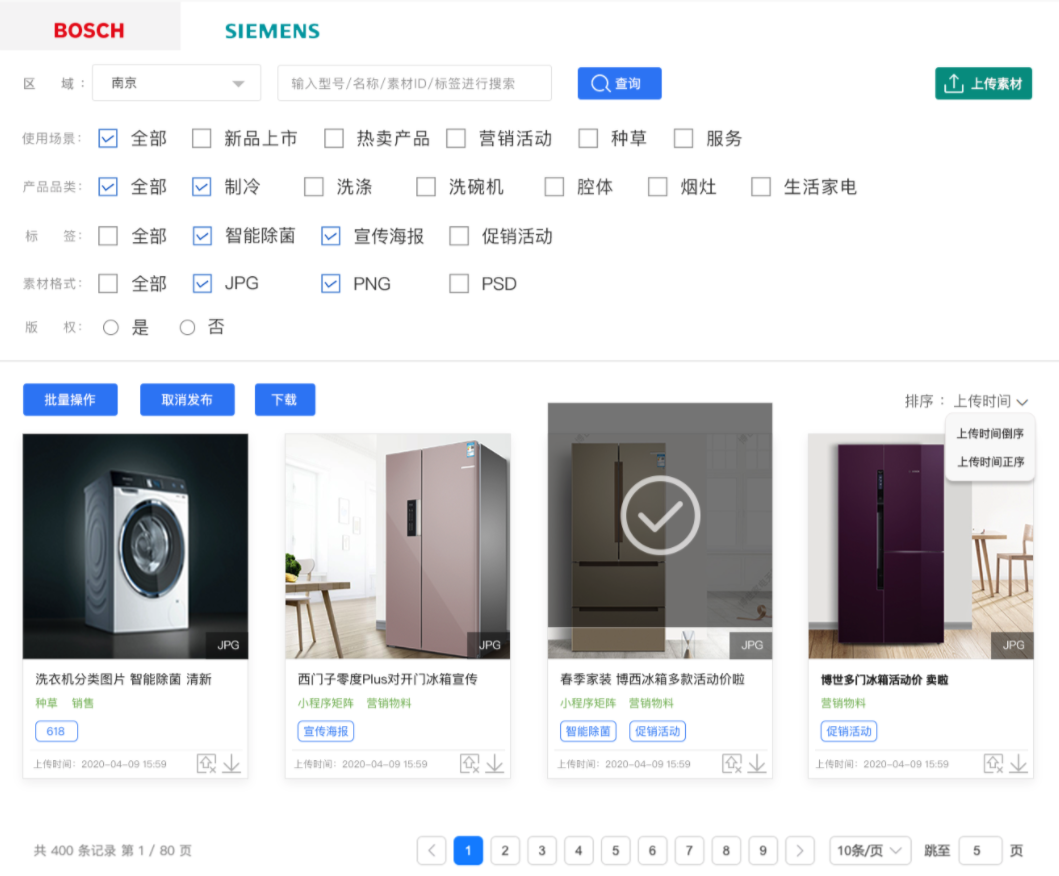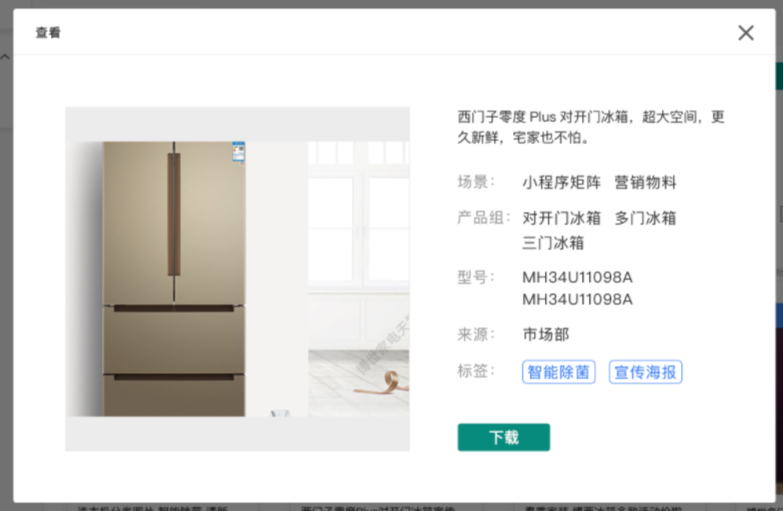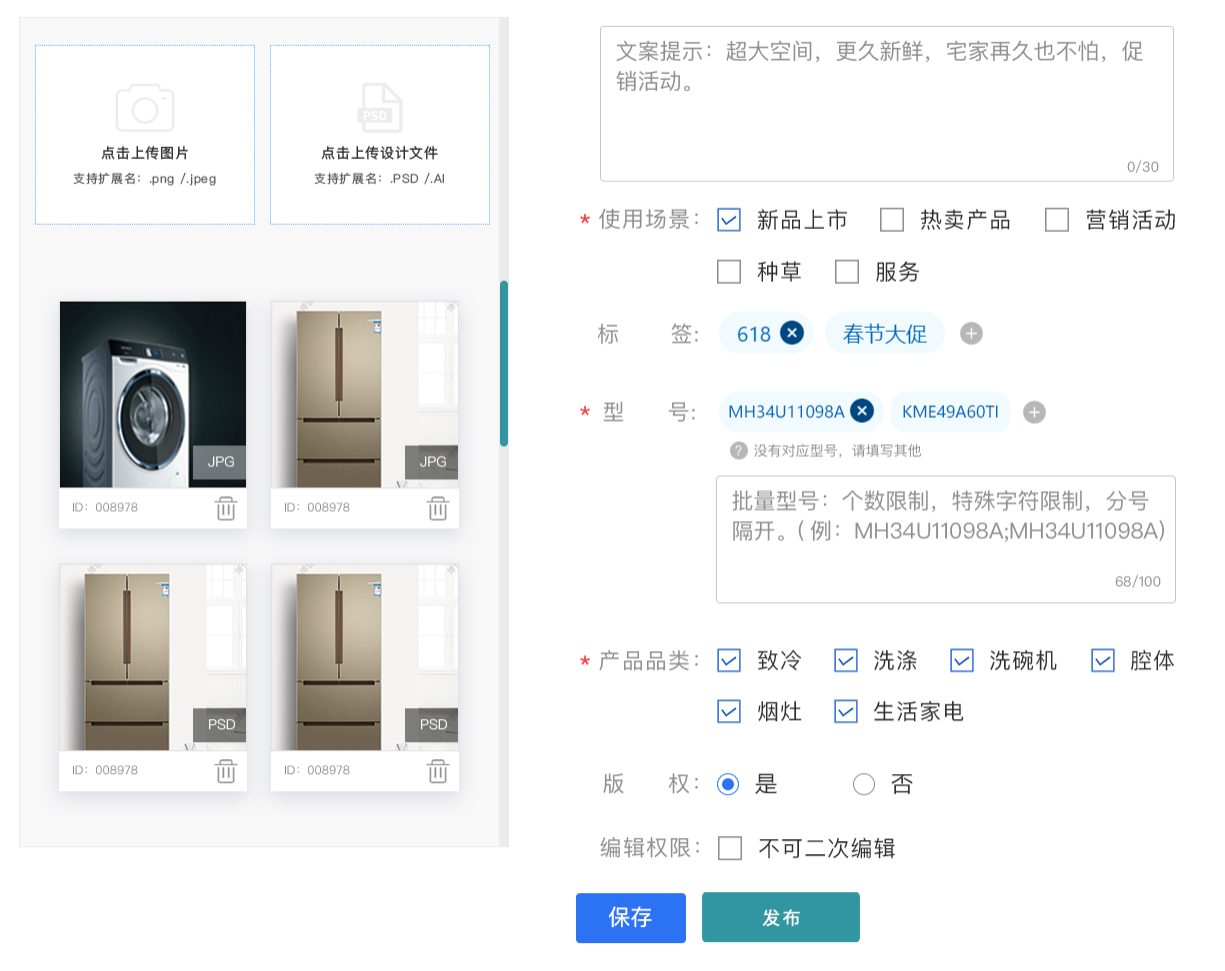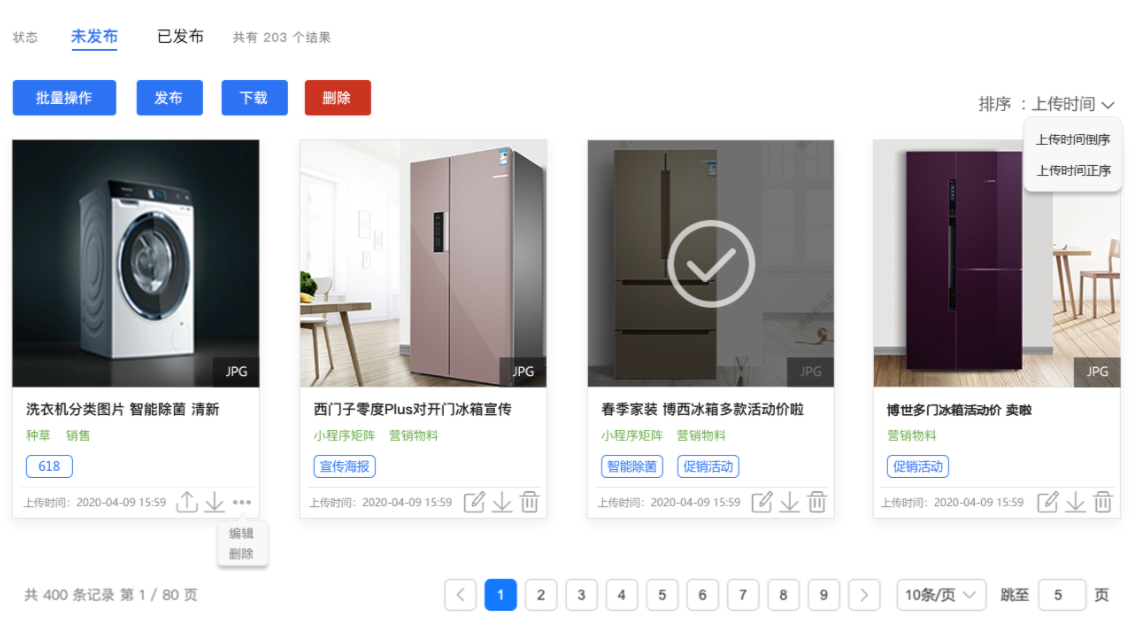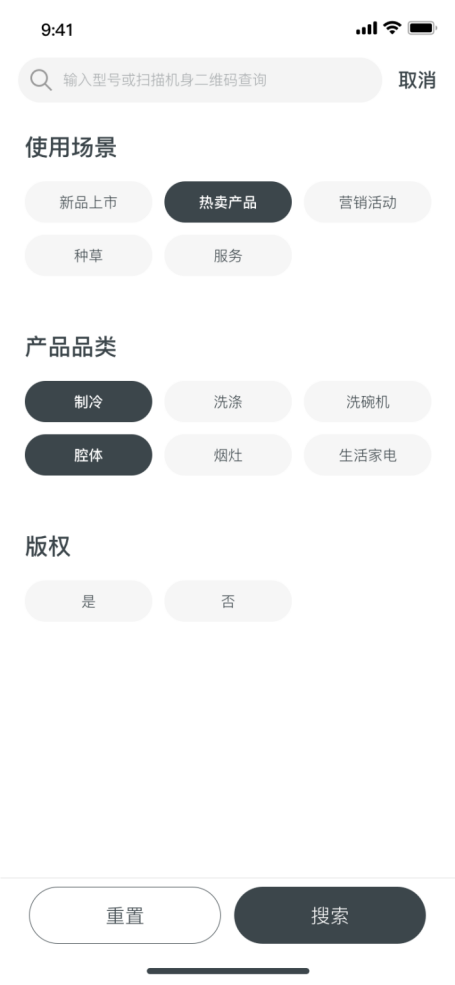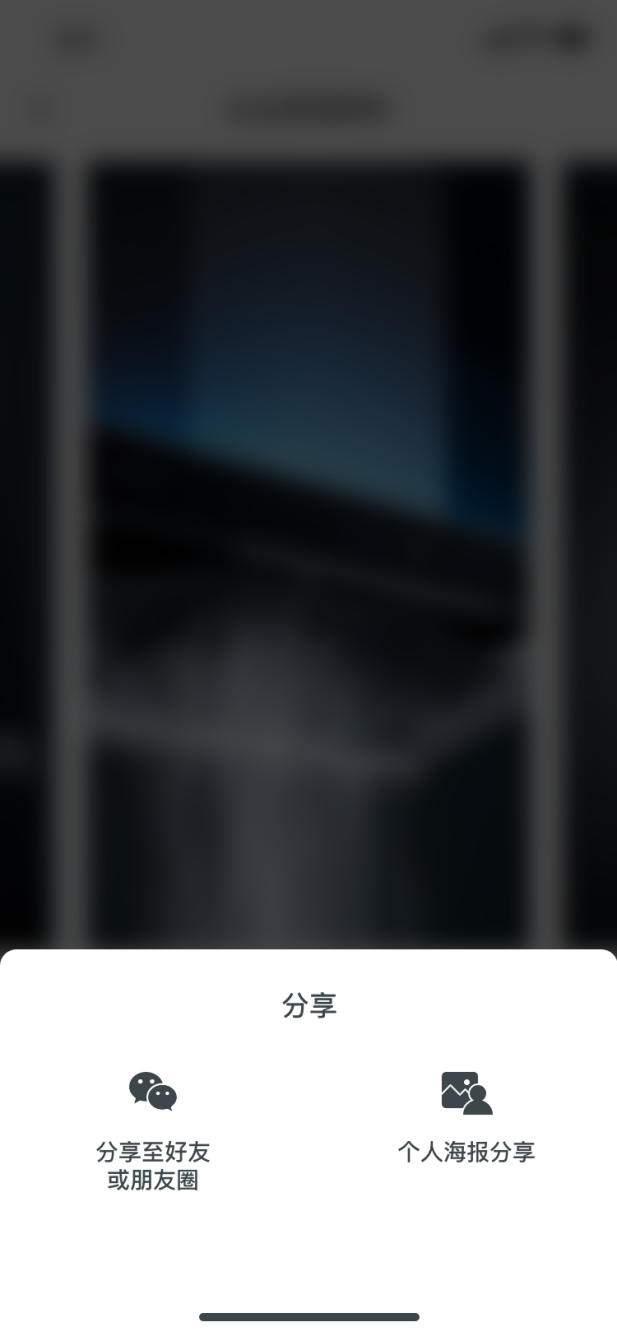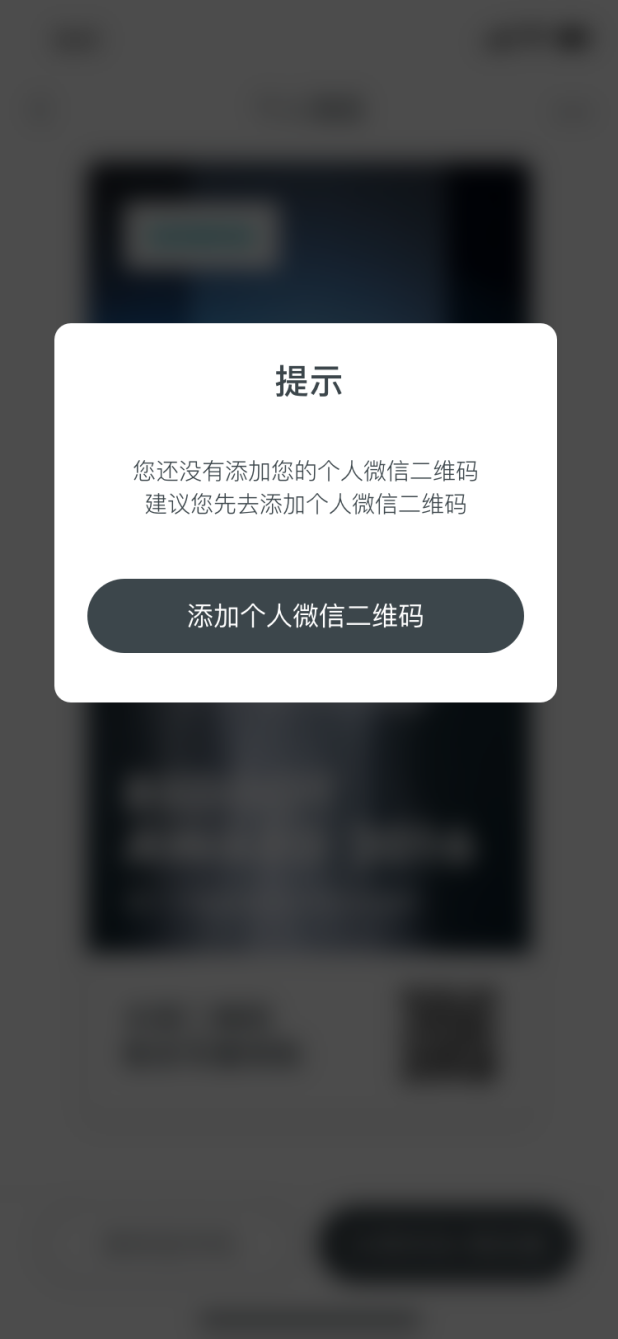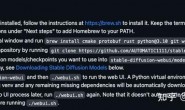简介
Digital pos主要是对博西针对于营销系统的线上宣传素材,进行上传存储、信息管理、层级分发的系统,做为营销物料的素材库,放便营销人员更好的同步管理发放图片素材。
名词解释
- BU:指得是某一品牌品类,如:制冷产品RF、洗涤产品LC;
- 标签:用户输入标签,用于对当前素材标记,以便后期处理;
- 版权:当前版本只对当前图片进行标记,后期版本拓展时间范围,显示范围等。
目标用户
- 博西总部产品经理:统一负责pos的所有成员权限,可以对图片上传编辑删除,取消区域经理已发布图片,对整体平台素材进行监控管理;
- 博西总部BU经理:负责当前BU的素材图片上传,可以查看各区域的素材,但是BU之间是不可以查看到彼此已上传的图片,也不可对区域素材进行取消发布,BU表见;
- 博西区域产品经理:区域经理可以浏览、上传、编辑、发布、取消发布、下载负责品牌的素材,仅可对自己上传素材进行删除;
- 促销员:主要是企业微信端进行已发布图片的浏览、下载、批量下载、个人海报生成及分享。
主要架构
操作流程
总部经理流程
- 总部通过列表页上传素材按钮,进行图片的上传、批量上传;
- 对上传的图片素材进行编辑保存发布到素材库和区域经理未发布的状态;
- 区域经理在未发布状态对总部图片进行浏览下载;
- 区域经理对总部素材进行编辑分发,或者上传素材编辑进行发布;
- 区域经理发布或者分发的素材到区域经理已发布的状态;
- 区域经理已发布的图片素材,促销员可以在企业微信端进行查看浏览下载。
区域经理流程
- 区域经理上传/批量上传素材;
- 区域经理对上传素材进行编辑;
- 区域经理发布或者分发的素材到区域经理已发布的状态;
- 在区域经理已发布的状态,可进行取消发布、下载的操作;
- 促销员可以在企业微信端进行查看浏览下载。
主要功能说明
- 总部产品经理
- 简介
总部产品经理对于整个营销素材库是一个管理员的角色,可以执行所有后端的操作,对图片素材进行浏览、查询、上传、下载、管理、查看区域产品经理、取消区域经理发布素材等主要功能。
- 整体上方有品牌标签切换功能,可切换博世和西门子不同的素材进行编辑和管理。
- 页面上部分为高级搜索,进行相关选项的勾选,进行条件搜索,区域切换;
- 页面下方为素材列表,可进行素材的查看、批量操作、快捷操作。
- 高级搜索
- 区域:点击区域展示相应区域上传编辑的素材,总部产品经理可以对区域发布的素材进行取消发布;
- 模糊快捷搜索:输入型号/名称/素材ID/标签进行模糊匹配搜索;
- 使用场景:目前分为新品上市、新品上市、营销活动、种草、服务五个场景,可进行复选;
- 产品分类:分为制冷,洗涤,洗碗机,腔体,烟灶,生活家电六个分类;
- 标签:匹配用户录入后台的标签,默认展示标记最多的五个标签;
- 素材格式:分为JPG、PNG、PSD、AI;
- 版权:单选是或否,后期版本拓展版权生效时间。
- 上传素材
- 点击上传图片:按钮,可点击打开本地上传图片,可选多张进行批量上传,格式为PNG JPG;
- 点击上传PSD:按钮,可点击打开本地上传源文件,可选多张进行批量上传,格式为PSD、AI;
- 上传卡片:每个上传图片配置图片ID,也可进行删除操作,上传完成后,默认对第一张图片执行编辑操作,也可进行选择,选择后卡片模块变会灰,对当前图片进行右侧编辑操作,如已经操作没有保存,会触发是否保存当前图片配置提醒。(图片数量上限20张,图片大小限制)
- 输入标签:光标移入点击时展示当前用户历史标签记录,默认5条,文字输入时,匹配标签库里相关选项展示;
- 产品品类:选项复选框,点击后展示列出的选项,可进行复选;
- 型号:输入标签,可进行批量黏贴添加,型号可进行数据匹配自动勾选品类,左侧问号文字提示(1 单品品类,手动输入对应型号;2 全家福多品类,手动输入其中一个的对应型号;3 无品类概念,选择“其他”标签);
- 版权:单选,是或否(2期设定版权生效时间段以外,图片于区域经理及促销员不可见,暂定3期优化图片已失效状态);
- 保存按钮:点击保存按钮,对当前的图片配置进行记录,如未保存进行发布,会有保存的提示;
- 发布按钮:点击发布按钮,对当前的已保存图片配置进行批量的上传发布,未进行保存的图片可以继续执行保存发布的操作。
总部区域经理筛选
选择区域后可进行区域经理视角查看可对区域经理已上传的图片进行取消发布,取消发布的图片回到区域经理未发布进行展示和操作;
- 素材列表
总部产品经理列表主要是总部产品经理对图片素材进行浏览、编辑、下载删除素材主要界面。
- 批量操作:点击批量操作以后唤起批量操作可对图片进行选择,多选以后进行批量下载,批量删除操作,不可进行批量编辑;
- 时间排序:点击列表右上角排序按钮,可将列表中的素材按时间顺序正序或者倒叙进行排序展示;
- 素材卡片:点击后进行图片素材查看,可展示详细图片信息,素材卡片上展示描述,标签上传时间操作等主要信息,素材卡片下方可进行当前素材的编辑、下载、删除的快捷操作;
- 翻页条:每页默认最多展示12条数据,超出显示翻页条,选择相应页数进行跳转。
- 总部BU
- 简介
总部BU和总部产品经理的区别在于,总部BU无法查看不同BU上传的素材,只对当前BU上传素材进行管理,也无法对区域经理进行取消发布的操作。
- 总部BU划分
总部BU分为博世和西门子两个品牌;
| 品牌 | BU |
| 博世 | 制冷产品RF |
| 洗涤产品LC | |
| 厨电产品KT | |
| 洗碗机+消毒柜PDC | |
| 生活电器SMG | |
| 西门子 | 制冷产品RF |
| 洗涤产品LC | |
| 厨电产品KT | |
| 洗碗机+消毒柜PDC | |
| 生活电器SMG |
- 区域产品经理
- 简介
区域产品经理对于对于当前区域进行素材分发上传的角色,对当前区域图片素材进行浏览、查询、上传、分发、下载、管理发布素材等主要功能。
- 整体上方有品牌标签切换功能,可根据权限切换博世和西门子不同的素材进行编辑和管理。
- 页面上部分为高级搜索,进行相关选项的勾选,进行条件搜索;
- 高级搜索和素材列表之间为状态栏,可进行已发布未发布状态视角切换;
- 页面下方为素材列表,可进行素材的查看、批量操作、快捷操作;
- 右上角为营销日历和上传素材功能,营销日历为超链接,点击跳转相应营销日历网站。
- 高级搜索
- 模糊快捷搜索:输入型号/名称/素材ID/标签进行模糊匹配搜索;
- 使用场景:目前分为新品上市、新品上市、营销活动、种草、服务五个场景,可进行复选;
- 产品分类:分为制冷,洗涤,洗碗机,腔体,烟灶,生活家电六个分类;
- 标签:匹配用户录入后台的标签,默认展示标记最多的五个标签;
- 素材格式:分为JPG、PNG、PSD、AI;
- 版权:单选是或否,后期版本拓展版权生效时间。
- 上传素材
- 点击上传图片:按钮,可点击打开本地上传图片,可选多张进行批量上传,格式为PNG JPG;
- 点击上传PSD:按钮,可点击打开本地上传源文件,可选多张进行批量上传,格式为PSD、AI;
- 上传卡片:每个上传图片配置图片ID,也可进行删除操作,上传完成后,默认对第一张图片执行编辑操作,也可进行选择,选择后卡片模块变会灰,对当前图片进行右侧编辑操作,如已经操作没有保存,会触发是否保存当前图片配置提醒。(图片数量上限20张,图片大小限制)
- 输入标签:光标移入点击时展示当前用户历史标签记录,默认5条,文字输入时,匹配标签库里相关选项展示;
- 产品品类:选项复选框,点击后展示列出的选项,可进行复选;
- 型号:输入标签,可进行批量黏贴添加,型号可进行数据匹配自动勾选品类,左侧问号文字提示(1 单品品类,手动输入对应型号;2 全家福多品类,手动输入其中一个的对应型号;3 无品类概念,选择“其他”标签);
- 版权:单选,是或否(2期设定版权生效时间段以外,图片于区域经理及促销员不可见,暂定3期优化图片已失效状态);
- 编辑权限:这里勾选不可二次编辑,促销员端分享个人海报按钮即进行隐藏或不可操作;
- 保存按钮:点击保存按钮,对当前的图片配置进行记录,如未保存进行发布,会有保存的提示;
- 发布按钮:点击发布按钮,对当前的已保存图片配置进行批量的上传发布,未进行保存的图片可以继续执行保存发布的操作。
- 素材列表
区域产品经理列表主要是已发布和未发布两个状态。
- 批量操作:点击批量操作以后唤起批量操作可对图片进行选择操作;
- 时间排序:点击列表右上角排序按钮,可将列表中的素材按时间顺序正序或者倒叙进行排序展示;
- 素材卡片:点击后进行图片素材查看,可展示详细图片信息,素材卡片上展示描述,标签上传时间操作等主要信息,素材卡片下方可进行当前素材的快捷操作;
- 翻页条:每页默认最多展示12条数据,超出显示翻页条,选择相应页数进行跳转。
- 区域产品经理未发布列表
未发布状态下,区域产品经理可对总部上传素材进行分发,也可对当前区域图片素材进行浏览、查询、上传、下载、管理发布等主要功能。
- 整体上方有状态切换功能,可根据当前状态切换已发布和未发布;
- 批量操作当前未发布状态可进行批量发布、下载、删除操作;
- 素材卡片上当前未发布状态可进行发布、下载、编辑、删除、操作;
- 当前状态,区域经理只可对自己上传的素材进行删除操作,不能删除总部上传素材;
- 总部上传素材默认展示在该区域,区域产品经理可对总部上传素材进行分发编辑操作;
- 当前区域产品经理未发布状态素材仅自己可见。
- 区域产品经理已发布列表
已发布状态下,区域产品经理可对当前区域图片素材进行浏览、查询、下载、取消发布等主要功能。
- 整体上方有状态切换功能,可根据当前状态切换已发布和未发布;
- 批量操作当前未发布状态可进行批量取消发布、下载操作;
- 素材卡片上当前已发布状态可进行取消发布、下载操作;
- 当前状态,区域经理取消发布后,图片状态更新到未发布,在未发布状态可对图片进行编辑删除;
- 当前区域产品经理已发布状态素材总部产品经理、总部BU、促销员都可见,但是不同区域之间不可见。
- 每个区域之间操作互相不影响,且不可见。
- 促销员
- 简介
- 促销员
促销员端为企业微信端,主要操作是对区域产品经理下发图片素材进行下载分享。
- 促销员首页
促销员首页设计成仿抖音交互,可通过上滑进行图片切换。
- 首页顶部为品牌切换功能,可切换西门子和博世品牌图片素材;
- 首页大图为全屏展示,根据图片宽度进行页面适配,可通过上滑切换至下一张素材图;
- 图片右侧为分享和下载按钮,分享可调起企业微信应用分享功能,下载按钮同时执行“下载图片”和“复制下方描述文字”的功能;
- 图片下方为当前图片描述文字;
- 首页左上角为视图切换按钮,点击进行批量视图切换,详细内容见4.3;
- 首页右上角为搜查功能,点击后对图片进行搜索选项查询功能,详细内容见4.4。
- 批量视图
促销员首页切换到批量视图,可进行批量浏览,批量图片选择下载操作,默认排序以月份为单位。
- 左上角为视图切换功能,可切换至首页单图模式;
- 右上角为搜查按钮点击后切换至搜索筛选界面;
- 当前页面默认无复选,点击开始批量下载时,唤起复选框,复选后进行批量下载。
- 搜查功能
促销员首页右上角点击搜查,可输入型号/名称/素材ID/标签进行搜索,同时支持使用场景、产品品类、版权等条件进行筛选。
- 单图详情
促销员在批量视图或者搜索结果页,点击其中一张图片,展示单张素材的详细内容,可以当前图片进行下载和分享。
- 海报分享
促销员在单图视角点击个人海报分享,可进行生成个人海报分享操作。
- 首次进行个人海报分享时会弹出添加个人微信二维码的提示;
- 上传图片二维码后,可生成带二维码的分享图;
- 分享图可进行保存至手机或者调起分享功能进行海报的分享操作。
权限相关
权限分配表
| 总部经理 | 总部BU | 区域经理 | 促销员 | ||
| 总部列表 | 页面浏览 | √ | BU间上传图片不可见 | ||
| 查看区域 | √ | √ | |||
| 搜索查询 | √ | √ | |||
| 上传素材 | √ | √ | |||
| 编辑 | √ | √ | |||
| 下载 | √ | √ | |||
| 删除 | √ | √ | |||
| 区域列表 | 页面浏览 | 区域间上传分发图片不可见 | |||
| 搜索查询 | √ | ||||
| 上传素材 | √ | ||||
| 未发布 | 发布 | √ | |||
| 编辑 | √ | ||||
| 下载 | √ | ||||
| 删除 | 仅删除当前用户上传图片 | ||||
| 已发布 | 取消发布 | √ | √ | ||
| 下载 | √ | √ | √ | ||
| 促销员 | 页面浏览 | 仅浏览当前区域图片 | |||
| 搜索查询 | √ | ||||
| 分享 | √ | ||||
| 生成二维码 | 可编辑状态时 | ||||
| 下载 | √ |
性能及安全
- 性能指标
- 响应时间:80ms~150ms
- 请求成功率:99%
- TPS:200
- 高并发方案
- 缓存:目的是提升系统访问速度和增大系统能处理的容量;
- 降级:当服务出问题或者影响到核心流程的性能则需要暂时屏蔽掉,待高峰或者问题解决后再打开;
- 限流:通过对并发访问/请求进行限速或者一个时间窗口内的的请求进行限速来保护系统,一旦达到限制速率降级(返回兜底数据或默认数据)。
- 防攻击方案:账号
- 平台出现异常,无消息反馈的异常处理
前期完成同步,如无消息反馈可展示默认页面
相关文章链接:
博西项目全流程中台产品线
智慧门店管理解决方案
供应链端到端数据平台